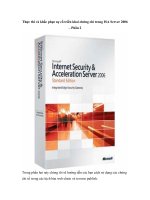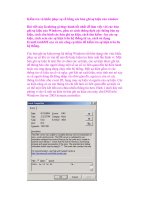Bảo trì và khắc phục sự cố phần cứng máy tính Tài liệu dành cho học pps
Bạn đang xem bản rút gọn của tài liệu. Xem và tải ngay bản đầy đủ của tài liệu tại đây (1.02 MB, 10 trang )
Bảo trì và khắc phục sự cố phần cứng máy tính Tài liệu dành cho học viên
VSIC Education Corporation – Tác giả: Huỳnh Lê Bảo Thiện
23
KHÔI PHỤC DỮ LIỆU
(DATA RECOVERY)
NỘI DUNG
1. Nguyên nhân mất dữ liệu
2. Khôi phục dữ liệu bằng phần mềm chuyên dụng
1. Nguyên nhân mất dữ liệu
Dữ liệu là các thông tin thật như: văn bản tài liệu, âm thanh, hình ảnh, con số .v.v….tồn
tại dưới dạng máy tính có thể xử lý và được cất giữ trong các thiết bị lưu trữ, người sử dụng
chỉ có thể sử dụng dữ liệu thông qua hoạt động của máy tính.
Khả năng dữ liệu bị mất hay hư hỏng rất dể dàng xãy ra do nhiều nguyên nhân khác nhau.
Một số dữ li
ệu như: tài liệu biên soạn, hợp đồng kinh tế, hóa đơn, báo cáo…. khi mất hay hư
hỏng sẽ gây nên những hậu quả rất nghiêm trọng. Có nhiều nguyên nhân dẫn đến mất mát dữ
liệu, nhìn chung có ba nguyên nhân chính:
¾ Lỗi thiết bị phần cứng:
đây là nguyên nhân hàng đầu dẫn đến mất dữ liệu, chiếm
khoảng 44%. Lỗi phần cứng có thể xãy ra do có sự bất thường về dòng điện hoặc
thiệt hại về vật lý của thiết bị lưu trữ…
¾ Lỗi phần mềm:
chiếm khoảng 21%, nguyên nhân do Virus phá hoại, hệ điều hành hư
hỏng…
¾ Lỗi người sử dụng:
chiếm khoảng 32%, nguyên nhân do người sử dụng thao tác
không đúng cách như: xóa nhầm, format hay fdisk khi chưa sao lưu dữ liệu…
Khôi phục dữ liệu là quá trình sử dụng các thiết bị hay phần mềm chuyên dụng để tìm
kiếm dữ liệu bị mất, nên nhớ đây cũng chỉ là một giải pháp làm giảm thiểu thiệt hại, dữ liệu
không thể nào được khôi phục hoàn toàn như trước.
Các điều cầ
n biết khi khôi phục dữ liệu:
¾ Nên dừng sử dụng ngay thiết bị lưu trữ đang bị mất dữ liệu, không nên tiến hành cài
đặt hay ghi/xóa, việc này có thể làm mất hẳn dữ liệu, không thể khôi phục được.
¾ Nên sử dụng thêm một HDD khác dùng để lưu các dữ liệu tìm thấy, HDD này được
gọi là Destination. Tránh lưu dữ liệu được tìm thấy lên HDD bị mất dữ liệu.
¾ Các file dữ liệu sau khi được khôi ph
ục có thể bị đổi tên không như trước, cấu trúc
thư mục thay đổi hoàn toàn.
¾ Các file hình ảnh hoặc Exel tìm được có thể chỉ có tên nhưng không có nội dung hoặc
hư hỏng hoàn toàn không sử dụng được.
2. Khôi phục dữ liệu bằng phần mềm chuyên dụng
Có rất nhiều phần mềm chuyên dụng dùng khôi phục dữ liệu, tất cả các phần mềm này chỉ
có khả năng khôi phục dữ liệu trong các trường hợp không bị thiệt hại nặng về vật lý, cụ thể
các trường hợp sau có thể dùng phần mềm khôi phục dữ liệu:
¾ Dữ liệu bị mất do người sử dụng vô ý xóa nhầm hay fdisk, format nhầm.
Bảo trì và khắc phục sự cố phần cứng máy tính Tài liệu dành cho học viên
VSIC Education Corporation – Tác giả: Huỳnh Lê Bảo Thiện
24
¾ Lỗi trong bản định vị file (FAT- File Allocation Table) không cho phép truy cập đến
partition hoặc sector của HDD.
¾ Lỗi hư hỏng ngẫu nhiên của file dữ liệu.
¾ Hư hỏng do Virus.
Các trường hợp không thể dùng phần mềm khôi phục dữ liệu:
¾ Hư hỏng, cháy nổ mạch điện của thiết bị lưu trữ.
¾ Không nhận dạng được thiết bị lưu trữ.
¾ Thiệt hại nặng về vật lý như: hư hỏng, biến dạng đầu từ ghi/đọc của HDD, bề mặt từ
tính của đĩa t
ừ trầy xước, bong tróc.
¾ Đã format cấp thấp hoàn toàn.
a) EasyRecovery
Chương trình Easy Recovery phiên bản dùng trong Dos có khả năng tìm kiếm khôi phục
dữ liệu trong các trường hợp file bị xóa, Partition hay HDD bị fdisk, format.
Chép phiên bản “Easy Recovery for Dos” vào đĩa CD hoặc HDD, tốt nhất nên tạo một đĩa
CD khởi động và ghi phần mền vào cùng đĩa đó, vì nếu chép vào HDD có khả năng các file
mới sẽ ghi đè lên vùng đĩa có dữ liệu cần khôi phục làm mất hẳn dữ liệu. Khởi động máy
tính từ đĩa CD, tìm đến thư mụ
c Easy Recovery chạy file “ERDOS.exe”.
Cửa sổ giao diện đầu tiên của chương rình sẽ hiển thị đầy đủ thông tin hiện trạng các
HDD và Partition đang có trong máy tính. Lựa chọn Partition nào có dữ liệu bị mất cần khôi
phục (1), sau đó chọn Next (2).
Hình 14
Bảo trì và khắc phục sự cố phần cứng máy tính Tài liệu dành cho học viên
VSIC Education Corporation – Tác giả: Huỳnh Lê Bảo Thiện
25
Tiếp tục chọn Next ở cửa sổ giao diện tiếp theo để bắt đầu quá trình quét tìm kiếm dữ
liệu (3). Nếu muốn thay đổi Partition khác chọn Change để trở về cửa sổ ban đầu. Advance
Option cho phép cấu hình tùy chọn quá trình khôi phục dữ liệu.
(3) Chọn Next
để tiếp tục
Hình 15
Sau khi hoàn tất quá trình quét tìm kiếm dữ liệu, chương trình sẽ sắp xếp tất cả các dữ liệu
tìm thấy vào một cây thư mục với các thư mục bắt đầu từ DIR0. Kiểm tra và đánh dấu vào
thư mục nào cần lấy lại dữ liệu (4), sau đó điền đường dẫn đến thư mục đích mà các dữ liệu
tìm thấy sẽ được chép ra thu mục đó trong ô Destination (5) ho
ặc Browse để lựa chọn, sau đó
chọn “Show tag option” để bắt đầu sao chép dữ liệu.
Bảo trì và khắc phục sự cố phần cứng máy tính Tài liệu dành cho học viên
VSIC Education Corporation – Tác giả: Huỳnh Lê Bảo Thiện
26
(4) đánh dấu
thư mục
(5) đường dẫn
thư mục đích
Hình 16
Lưu ý:
¾ Chương trình sẽ sắp xếp dữ liệu theo thứ tự tìm thấy trên bề mặt đĩa nên dữ liệu sau
khi khôi phục sẽ bị xáo trộn không theo như sự sắp xếp trước đó.
¾ hCác file nào có tên dài hơn tám ký tự sẽ bị bỏ đi phần sau cuối và thay thế bằng dấu
“~” sao cho vừa đủ tám ký tự. Lý do Dos không thể quản lý các file có tên dài hơn
tám ký tự.
b) EasyRecovery Professional
EasyRecovery Professional dùng trong Windows, được tích hợp nhiều chức năng: chẩn
đoán HDD, khôi phục dữ liệu, sửa chữa file và Email.
Chọn tab “Data Recovery” trong cửa sổ chính của phần mềm EasyRecovery để tiến hành
khôi phục dữ liệu.
Bảo trì và khắc phục sự cố phần cứng máy tính Tài liệu dành cho học viên
VSIC Education Corporation – Tác giả: Huỳnh Lê Bảo Thiện
27
Hình 17
Trong mục “Data Recovery” có nhiều chức năng khôi phục dữ liệu phù hợp với nguyên
nhân dẫn đến mất dữ liệu, việc chọn lực chức năng thích hợp sẽ làm cho quá trình khôi phục
dữ liệu dể dành thuận lợi hơn:
¾ AdvancedRecovery
: Tìm kiếm và khôi phục tất cả các file bị mất do virus tấn công,
format partition, xóa partition, hư hỏng bản định vị file……
¾ DeletedRecovery: tìm kiếm và khôi phục nhanh chóng các file bị xóa.
¾ FormatRecovery
: cho phép khôi phục các file bị mất khi format nhầm, chương trình
sẽ bỏ qua hệ thống cấu trúc file hiện tại và cố gắng tìm kiếm đến hệ thống cấu trúc
file trước đó.
¾ RawRecovery
: tìm kiếm và khôi phục các file trong những partition hư hỏng cấu trúc
thư mục, không xác định được định dạng file.
¾ ResumeRecovery: cho phép bắt đầu lại quá trình khôi phục dữ liệu trước đó.
¾ EmergencyMedia:
chức năng tạo đĩa mềm hoặc đĩa CD khởi động có chứa phiên bản
Dos của EasyRecovery, dùng cấp cứu khôi phục dữ liệu khi không thể khởi động hệ
điều hành.
Chức năng “AdvancedRecovery” thường được sử dụng do có khả năng tìm kiếm các
file bị mất do nhiều nguyên nhân khác nhau, nhưng thời gian tìm kiếm khá lâu. Sau khi chọn
“AdvancedRecovery”, chương trình thực hiện quét tìm kiếm, hiển thị tất cả các
đĩa cứng và
partition hiện có. Chọn partition cần tìm kiếm dữ liệu, sau đó chọn “Next”,(hình 18
).
Bảo trì và khắc phục sự cố phần cứng máy tính Tài liệu dành cho học viên
VSIC Education Corporation – Tác giả: Huỳnh Lê Bảo Thiện
28
Hình 18
Quá trình tìm kiếm file bắt đầu, sau đó tất cả các thư mục tìm thấy sẽ hiển thị bên trái
và các file trong thư mục sẽ hiển thị bên phải, đánh dấu vào thư mục hoặc file cần khôi phục,
sau đó chọn “Next”, (hình 19
).
Hình 19
Bảo trì và khắc phục sự cố phần cứng máy tính Tài liệu dành cho học viên
VSIC Education Corporation – Tác giả: Huỳnh Lê Bảo Thiện
29
Tiếp tục chọn nơi để chép các dữ liệu tìm thấy vào, nếu muốn nén tất cả các file tìm
thấy chọn thêm “Create Zip”, toàn bộ các file tìm thấy sẽ được nén lại thành một file zip,
(hình 20
).
Hình 20
c) Các phần mềm khôi phục dữ liệu
¾ Drive Rescue: Cơ hội phục hồi rất nhiều nếu đĩa cứng không bị thiệt hại về mặt vật lý
hay bị ghi đè lên. Lưu ý chương trình chỉ tìm kiếm trên các partition định dạng FAT và
tương thích Windows98/2000/XP.
¾ File Recover: có thể xác định được các file bị xóa trên ổ cứng và phục hồi chúng. Tiện
ích này sẽ quét các ổ cứng vật lý và logic trong khoảng thời gian 1 phút và sẽ hiển thị một
danh sách các file đã xóa, c
ũng có thể phục hồi các fle đã xóa trong thùng rác. File Recover
hỗ trợ ổ cứng IDE/ATA/SCSI và các loại ổ cứng lớn hơn 8GB.
¾ Get Data Back: có thể khôi phục các dữ liệu đã xoá từ HDD, ổ mềm, ZIP, ổ đĩa mạng
với 5 bước.
¾ OfficeRecovery Enterprise: đây là sự kết hợp 26 công cụ hỗ trợ phục hồi cấu trúc dữ
liệu cho khá nhiều định dạng tập tin bị hư
hỏng (đa phần là tập tin của các chương trình được
sản xuất bởi Microsoft), nguyên nhân khiến tập tin không thể làm việc được.
¾ Recover4all Professional: Có thể phục hồi các dạng thức file: tài liệu, hình ảnh, phim,
nhạc trên HDD, FDD, Flash USB, thẻ nhớ…
Hỗ trợ tất cả hệ thống file: FAT12, FAT16,
FAT32 và NTFS. Không cần cài đặt, có thể chạy trực tiếp từ một đĩa mềm.
¾ File ArchiveRescue Professional: chương trình chuyên dùng để khôi phục những dữ
liệu đã mất trên PC hay máy PDA hoặc là dữ liệu trên điện thoại di động.
Bảo trì và khắc phục sự cố phần cứng máy tính Tài liệu dành cho học viên
VSIC Education Corporation – Tác giả: Huỳnh Lê Bảo Thiện
30
SỰ CỐ KHÔNG KHỞI ĐỘNG
NỘI DUNG
1. Quá trình khởi động máy tính
2. Mã beep (beep codes)
3. Card kiểm tra POST
4. Thông báo lỗi trong quá trình POST
5. Xử lý sự cố POST
1. Quá trình khởi động máy tính
Tất cả các máy tính đều phải trải qua một quá trình tự khởi động, kiểm tra chuẩn bị trước
khi hệ điều hành máy tính hoạt động.
Đầu tiên, lúc bộ nguồn bắt đầu làm việc cung cấp dòng điện cho hoạt động của các thành
phần trong máy tính, một lệnh “Reset” toàn bộ hệ thống được đưa ra ngăn chặn không cho hệ
thống hoạt động. Đồng thời Mainboard sẽ kiểm tra mộ
t tín hiệu đặc biệt gọi là “Power-
Good” (hay còn gọi là power-ok) được gửi đến từ bộ nguồn. Nếu điện áp của tín hiệu này có
trị số từ +3V đến +6V, mainboard ngưng lệnh reset cho phép hệ thống bắt đầu quá trình tự
kiểm tra thiết bị.
Quá trình tự kiểm tra thiết bị có tên gọi là POST (power on self test) bao gồm một chuỗi
thứ tự các lệnh kiểm tra có trong chip ROM-BIOS trên mainboard. Các lệnh kiểm tra này sẽ
lần lượt ki
ểm tra các thành phần chủ yếu trong máy tính như: CPU, Chipset, các bộ nhớ,
VGA….Sau khi hoàn tất kiểm tra thiết bị, POST chuyển quyền điều khiển đến một chức
năng kế tiếp của BIOS là Bootstrap Loader (bộ nạp khởi động) để tìm kiếm hệ điều hành.
Bootstrap Loader đọc thông tin về thứ tự thiết bị nạp hệ điều hành trong CMOS. Nếu
Bootstrap Loader xác định thấy một Boot Sector nó sẽ chuyển quyề
n điều khiển cho hệ điều
hành và quá trình khởi động hoàn thành. Nếu không tìm thấy Boot Sector, Bootstrap Loader
sẽ đi đến thiết bị kế tiếp được chỉ định trong CMOS để tìm kiếm hệ điều hành.
2. Mã beep (Beeps Code)
Thông thường khi quá trình POST hoàn thành một hoặc hai âm thanh “Beep” ngắn phát ra
trên loa bên trong thùng máy. Nếu trong thời gian thực hiện POST một lỗi phần cứng được
xác định, BIOS thường sẽ xuất một thông báo giãi thích lỗi trên màn hình. Tuy nhiên, nếu lỗi
được xác định trước khi VGA làm việc hay bản thân VGA bị lỗi thì BIOS sẽ phát ra những
chuỗi âm thanh “Beep” thông báo cho người sử dụng biết có lỗi về phần cứng. Các chuỗi âm
thanh beep này được gọi là “Beep Codes”.
Mỗi một nhà sản xuất BIOS hoặc Mainboard đề
u có một chuỗi âm thanh beep khác nhau.
Khi nghe thấy máy tính phát ra âm beep cần tra bảng mã beep để xác định sự cố. Sau đây là
bảng mã beep của một số BIOS thông dụng:
AMI
Beeps Error Message Description
1 short
DRAM refresh
failure
The programmable interrupt timer or programmable
interrupt controller has probably failed
2 short Memory parity A memory parity error has occurred in the first 64K of
Bảo trì và khắc phục sự cố phần cứng máy tính Tài liệu dành cho học viên
VSIC Education Corporation – Tác giả: Huỳnh Lê Bảo Thiện
31
error RAM. The RAM IC is probably bad
3 short
Base 64K memory
failure
A memory failure has occurred in the first 64K of
RAM. The RAM IC is probably bad
4 short
System timer
failure
The system clock/timer IC has failed or there is a
memory error in the first bank of memory
5 short Processor error The system CPU has failed
6 short Gate A20 failure
The keyboard controller IC has failed, which is not
allowing Gate A20 to switch the processor to protected
mode. Replace the keyboard controller
7 short
Virtual mode
p
rocessor exception
error
The CPU has generated an exception error because of
a fault in the CPU or motherboard circuitry
8 short
Display memory
read/write error
The system video adapter is missing or defective
9 short
ROM checksum
error
The contents of the system BIOS ROM does not
match the expected checksum value. The BIOS ROM
is probably defective and should be replaced
10 short
CMOS shutdown
register read/write
error
The shutdown for the CMOS has failed
11 short Cache error The L2 cache is faulty
1 long, 2 short
Failure in video
system
An error was encountered in the video BIOS ROM, or
a horizontal retrace failure has been encountered
1 long, 3 short Memory test failure A fault has been detected in memory above 64KB
1 long, 8 short Display test failure The video adapter is either missing or defective
2 short POST Failure One of the hardware testa have failed
1 long
POST has passed all
tests
AWARD
Beeps Error Message Description
1long, 2 short
Video adapter
error
Either video adapter is bad or is not seated properly.
Also, check to ensure the monitor cable is connected
properly.
Repeating
(endless
loop)
Memory error Check for improperly seated or missing memory.
1long, 3short
No video card or
bad video RAM
Reseat or replace the video card.
High
frequency
beeeps while
running
Overheated CPU
Check the CPU fan for proper operation. Check the
case for proper air flow.
Repeating
High/Low
CPU
Either the CPU is not seated properly or the CPU is
damaged. May also be due to excess heat. Check the
CPU fan or BIOS settings for proper fan speed.
4 long Overheated CPU
Check the CPU fan for proper operation. Check the
case for proper air flow.
Bảo trì và khắc phục sự cố phần cứng máy tính Tài liệu dành cho học viên
VSIC Education Corporation – Tác giả: Huỳnh Lê Bảo Thiện
32
COMPAQ
Beeps Error Message Description
1 short No error System is booting properly
1 long, 1 short
BIOS ROM checksum
error
The contents of the BIOS ROM to not match the
expected contents. If possible, reload the BIOS
from the PAQ
1 long, 2 short Video error
Check the video adapter and ensure it's seated
properly. If possible, replace the video adapter
7 beeps (1
long, 1s, 1l, 1
short, pause, 1
long, 1 short,
1 short
AGP video
The AGP video card is faulty. Reseat the card or
replace it outright. This beep pertains to Compaq
Deskpro systems
1 long
neverending
beep
Memory error. Bad RAM. Replace and test
1 short, 2 long Bad RAM
Reseat RAM then retest; replace RAM if failure
continues
PHOENIX
Beeps Error Message Description
1-1-2 CPU test failure The CPU is faulty. Replace the CPU
Low 1-
1-2
System board select failure
The motherboard is having an undetermined fault.
Replace the motherboard
1-1-3 CMOS read/write error
The real time clock/CMOS is faulty. Replace the
CMOS if possible
Low 1-
1-3
Extended CMOS RAM
failure
The extended portion of the CMOS RAM has
failed. Replace the CMOS if possible
1-1-4 BIOS ROM checksum error
The BIOS ROM has failed. Replace the BIOS or
upgrade if possible
1-2-1 PIT failure
The programmable interrupt timer has failed.
Replace if possible
1-2-2 DMA failure
The DMA controller has failed. Replace the IC if
possible
1-2-3 DMA read/write failure
The DMA controller has failed. Replace the IC if
possible
1-3-1 RAM refresh failure The RAM refresh controller has failed
1-3-2 64KB RAM failure The test of the first 64KB RAM has failed to start
1-3-3 First 64KB RAM failure
The first RAM IC has failed. Replace the IC if
possible
1-3-4 First 64KB logic failure The first RAM control logic has failed
1-4-1 Address line failure The address line to the first 64KB RAM has failed
1-4-2 Parity RAM failure The first RAM IC has failed. Replace if possible
1-4-3 EISA fail-safe timer test Replace the motherboard
1-4-4 EISA NMI port 462 test Replace the motherboard
2-1-1 64KB RAM failure
Bit 0; This data bit on the first RAM IC has failed.
Replace the IC if possible
2-1-2 64KB RAM failure Bit 1; This data bit on the first RAM IC has failed.